Hướng dẫn tải và cài đặt VMware Workstation Pro 15 (Có key bản quyền)
Tải phần mềm VMware Workstation Pro 15
Tải phần mềm VMware Workstation Pro 15 cho windows mới nhất, bấm vào đây để tải trực tiếp tại trang chủ VMware
Bạn lựa chọn phiên bản phù hợp với hệ điều hành windows đang sử dụng, và bấm Go to Downloads -> Download Now
Phần mềm VMware Workstation Pro 15 có dung lượng khoảng 550MB.
Cài đặt phần mềm VMware Workstation Pro 15
Quá trình cài đặt VMware Workstation Pro 15 rất đơn giản, bạn cùng cài theo mình nhé!
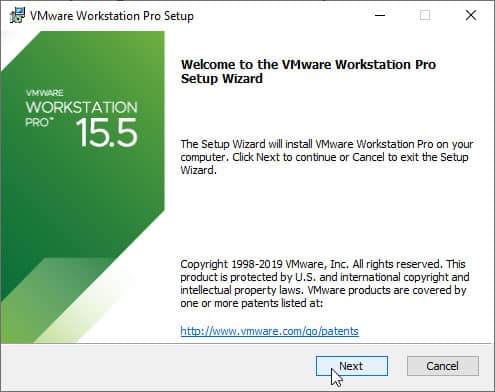
Nhấn Next để tiếp tục
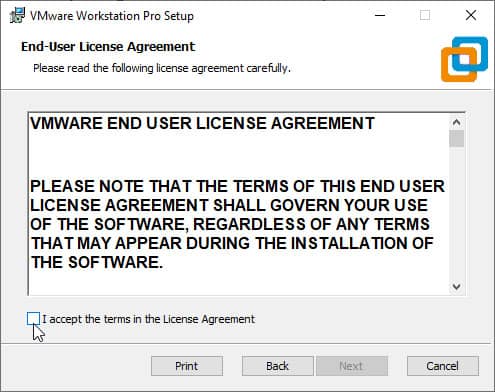
Tick chọn vào ô vuông ở dòng “I accept the terms in the License Agreement” và click Next để tiếp tục
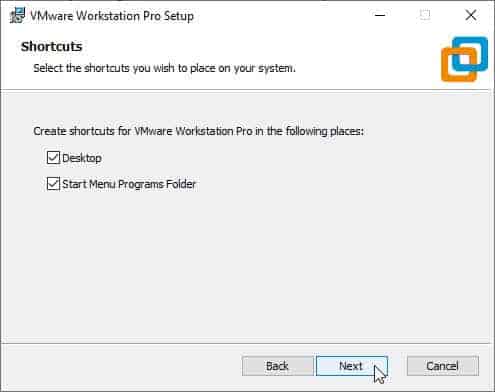
Click vào Next để tiếp tục
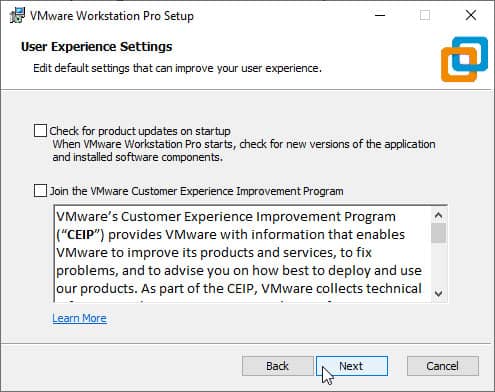
Bỏ tick ở 2 ô vuông trên, và bấm Next để tiếp tục
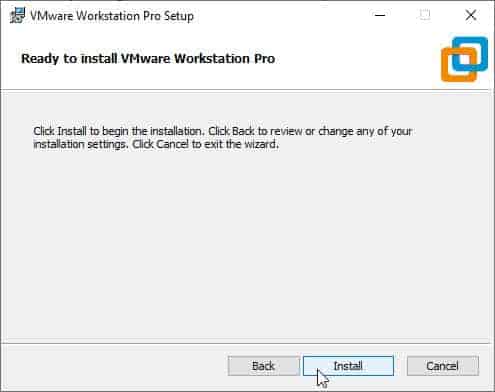
Bấm Install để hệ thống tự động cài đặt VMware Workstation Pro 15
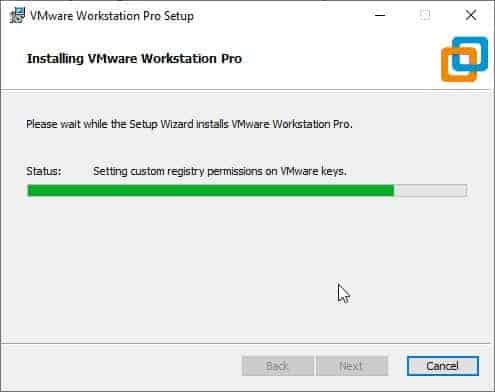
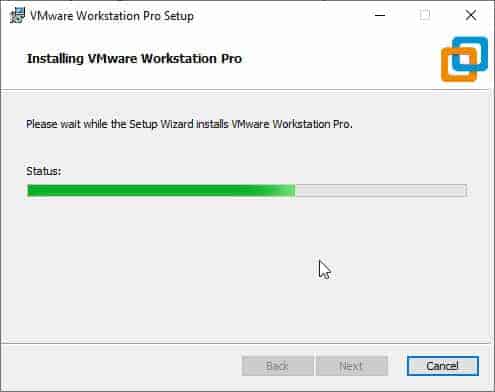
Hệ thống đang tự động cài đặt VMware Workstation Pro 15, quá trình diễn ra khoảng 2 – 5 phút, tùy vào ổ cứng bạn đang dùng là HDD hay SSD.
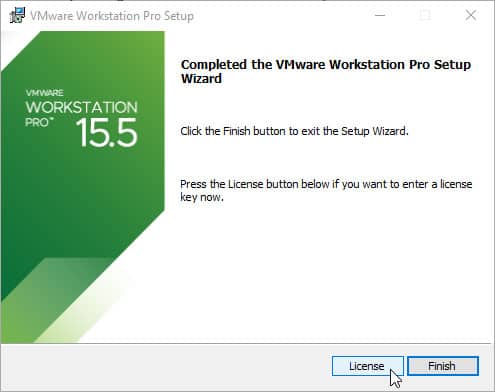
Bấm vào ô License để nhập key bản quyền phần mềm VMware Workstation Pro 15
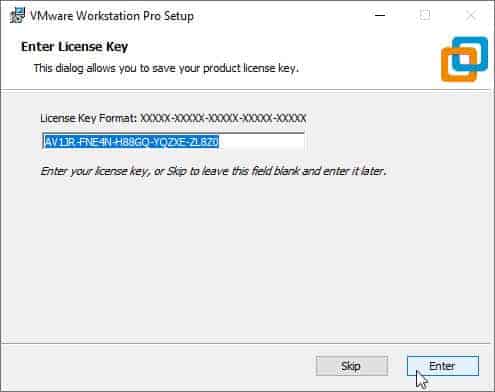
Bạn nhập key bản quyền như ảnh trên hoặc copy ở đây cho nhanh:
AV1JR-FNE4N-H88GQ-YQZXE-ZL8Z0
FU182-A4D8M-H8DGP-ZDXZG-NY8V6
Và bấm vào Enter để hệ thống tự động xác thực key còn hạn sử dụng hay không
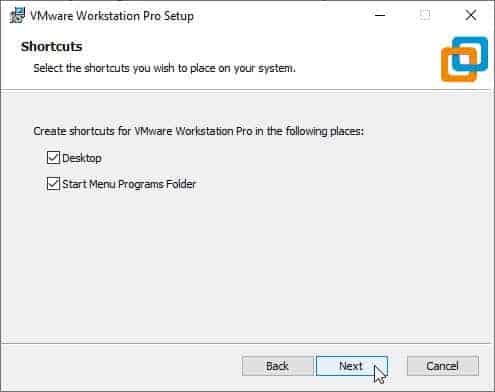
Tiếp theo, bạn bấm Next để tiếp tục
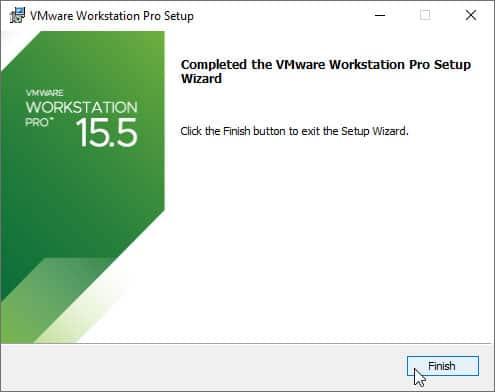
Bấm Finish để hoàn tất quá trình cài đặt VMware Workstation Pro 15.
Tổng kết
Vậy là quá trình tải, cài đặt và kích hoạt bản quyền VMware Workstation Pro 15 tới đây là kết thúc rồi.
Chúc các bạn thành công. Xin cảm ơn và hẹn gặp lại các bạn ở bài viết sau.
Đã có VMware Workstation Pro 16
https://wpfast.vn/chia-se-mien-phi-vmware-workstation-pro-16-co-key/

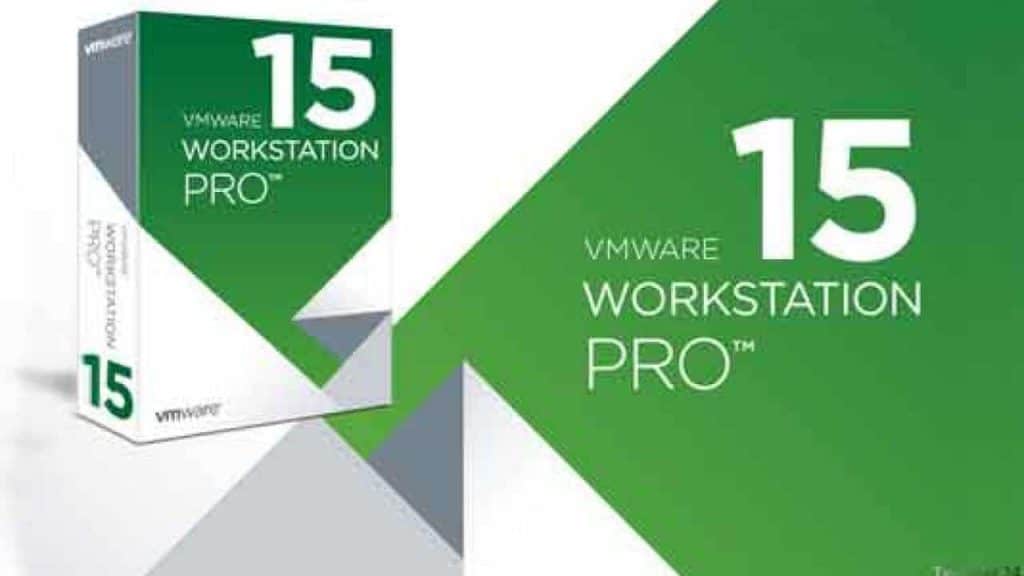
Bài viết liên quan